Jak udostępniać aplikacje między urządzeniami z Androidem
Opublikowany: 2022-10-17Czy chcesz udostępnić aplikację na Androida, którą masz na telefonie, innemu urządzeniu? Jeśli tak, masz wiele sposobów udostępniania aplikacji. W niektórych przypadkach do udostępniania aplikacji nie jest nawet potrzebny dostęp do Internetu. Pokażemy Ci Twoje możliwości.
Jednym ze sposobów udostępniania aplikacji jest skorzystanie z funkcji Udostępnianie w pobliżu w Androidzie. Spowoduje to wysłanie pliku aplikacji do kompatybilnego telefonu z Androidem i nie wymaga połączenia z Internetem. Innym sposobem jest użycie tradycyjnego udostępniania Bluetooth, które ponownie nie wymaga dostępu do Internetu. Trzecią metodą jest udostępnienie linku do Sklepu Play Twojej aplikacji. W tej metodzie odbiorca będzie potrzebował dostępu do Internetu, aby pobrać aplikację.
Aby skorzystać z tych metod, nie potrzebujesz kabla USB.

Użyj funkcji Udostępnianie w pobliżu, aby udostępniać aplikacje między urządzeniami z Androidem (np. AirDrop Apple iPhone)
Szybkim i łatwym sposobem udostępniania zainstalowanych aplikacji jest skorzystanie z oficjalnej funkcji udostępniania w pobliżu Androida. Jeśli Twoje telefony obsługują tę funkcję i znajdują się blisko siebie, możesz korzystać z opcji udostępniania swoich aplikacji.
Większość telefonów Pixel, Samsung, OnePlus i innych obsługuje funkcję Udostępnianie w pobliżu, więc nie będziesz mieć żadnych problemów.
Krok 1: Sprawdź zgodność telefonu z Androidem z funkcją udostępniania w pobliżu
Pierwszą rzeczą do zrobienia jest sprawdzenie, czy zarówno telefon nadawcy, jak i odbiorcy obsługują funkcję Udostępnianie w pobliżu. Aby korzystać z tej funkcji, musisz mieć system Android 6.0 lub nowszy. Oto jak sprawdzić wersję Androida:
- Otwórz aplikację Ustawienia na telefonie z Androidem.
- Wybierz Informacje o telefonie na dole.
- Swoją aktualną wersję zobaczysz pod wersją Androida .
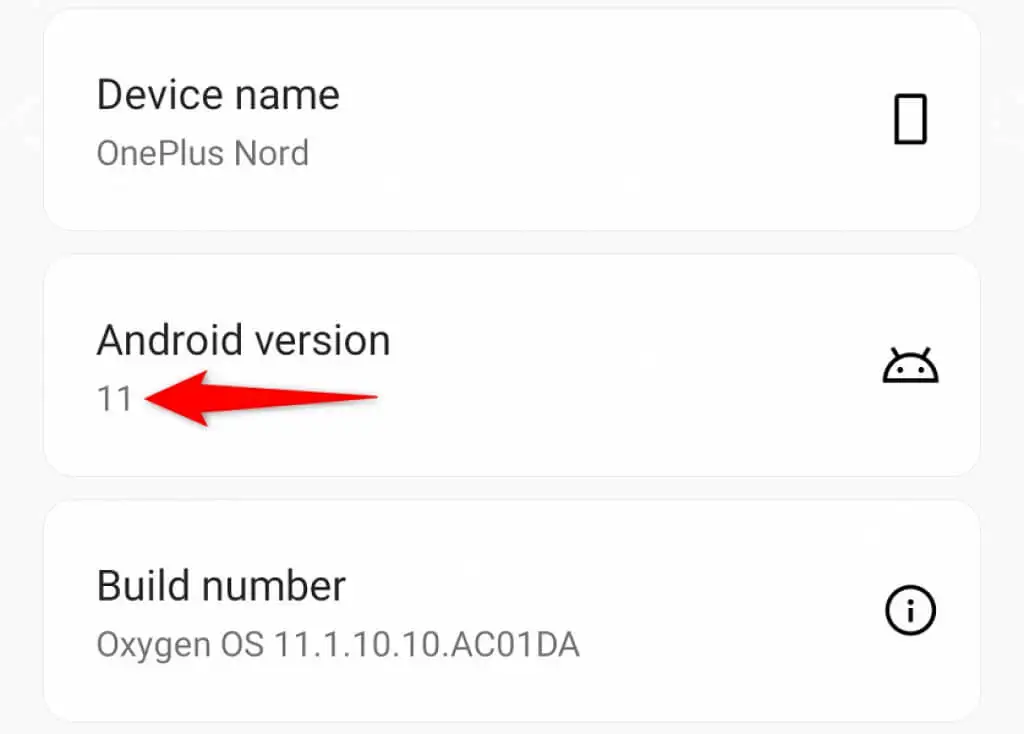
Jeśli na Twoim telefonie działa stare oprogramowanie Android, możesz sprawdzić najnowszą wersję, wybierając Ustawienia > System > Aktualizacje systemu w telefonie.
Krok 2: Włącz Bluetooth, Wi-Fi, lokalizację i udostępnianie w pobliżu na swoich telefonach z Androidem
Udostępnianie w pobliżu wymaga włączenia Bluetooth, Wi-Fi, lokalizacji i samej funkcji w telefonach w celu przesyłania danych.
Możesz włączyć Bluetooth w obu telefonach, przesuwając palcem w dół z górnej części ekranu telefonu i wybierając Bluetooth .
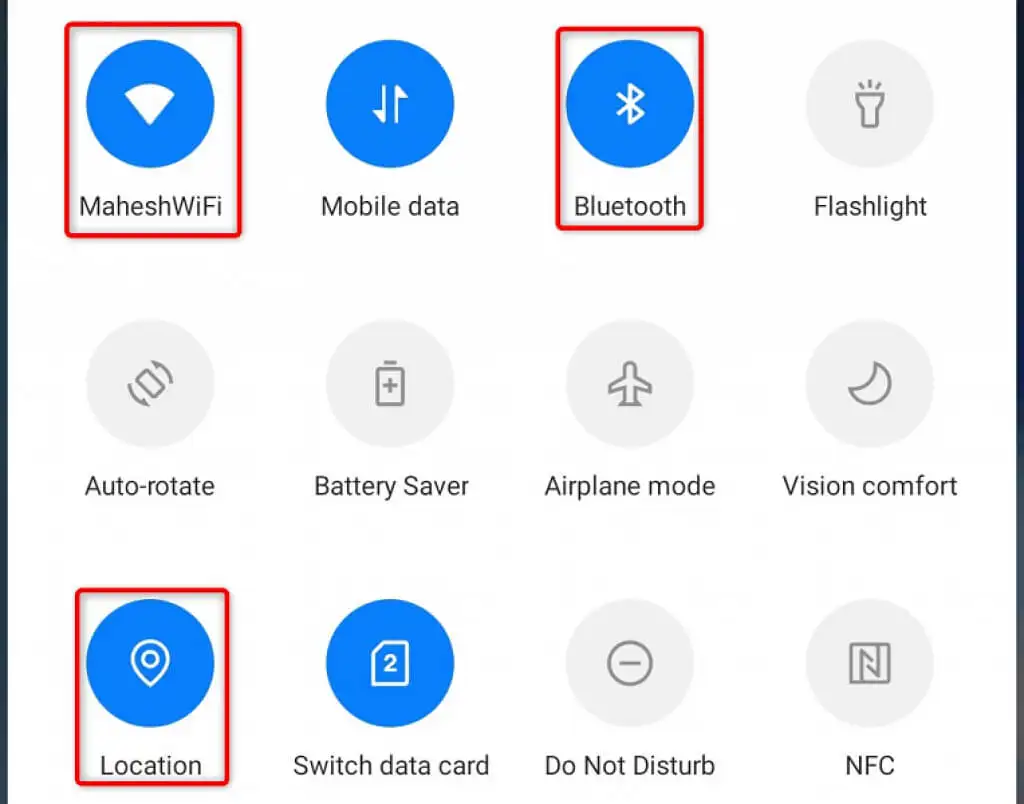
Podobnie możesz włączyć Wi-Fi, dotykając ikony Wi-Fi w menu Szybkie ustawienia .
Lokalizację możesz aktywować, przeciągając w dół z ekranu telefonu i dotykając Lokalizacja .
Na koniec możesz włączyć Udostępnianie w pobliżu na obu telefonach w następujący sposób:
- Otwórz Ustawienia w telefonie.
- Dotknij Bluetooth i połączenie urządzenia > Udostępnianie w pobliżu .
- Włącz przełącznik u góry ekranu.
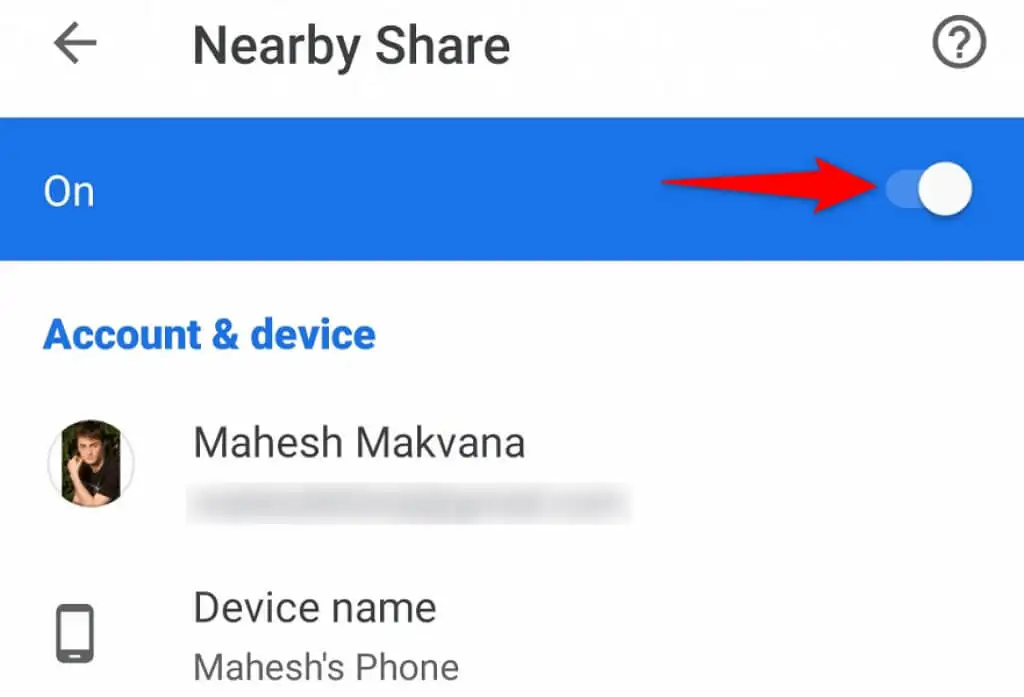
Krok 3: Udostępnij swoje zainstalowane aplikacje na Androida innym urządzeniom
Po włączeniu funkcji Udostępnianie w pobliżu możesz używać aplikacji Sklep Play na telefonie do wysyłania plików do innych urządzeń z Androidem znajdujących się w pobliżu.
- Otwórz Sklep Play (oficjalny sklep z aplikacjami na Androida) na telefonie, wybierz ikonę profilu w prawym górnym rogu i wybierz Zarządzaj aplikacjami i urządzeniem .
- Wybierz Wyślij obok Udostępnij aplikacje . Następnie wybierz Kontynuuj .
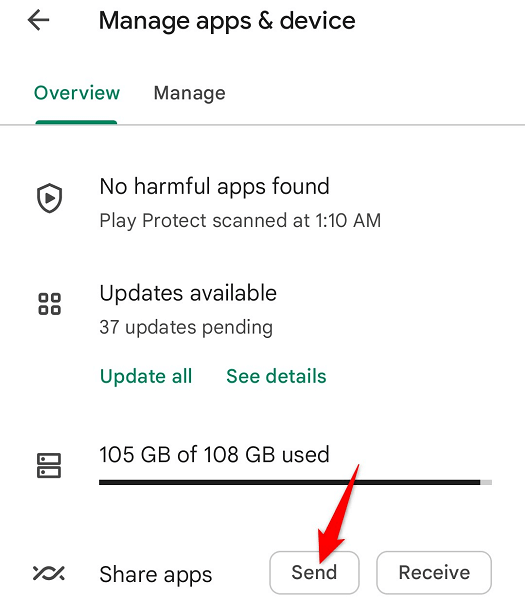
- Zezwól Sklepowi Play na dostęp do lokalizacji telefonu, dotykając opcji Podczas korzystania z tej aplikacji lub Tylko tym razem .
- Zobaczysz zainstalowane aplikacje. Tutaj wybierz aplikacje, które chcesz udostępnić, i dotknij ikony papierowego samolotu w prawym górnym rogu.
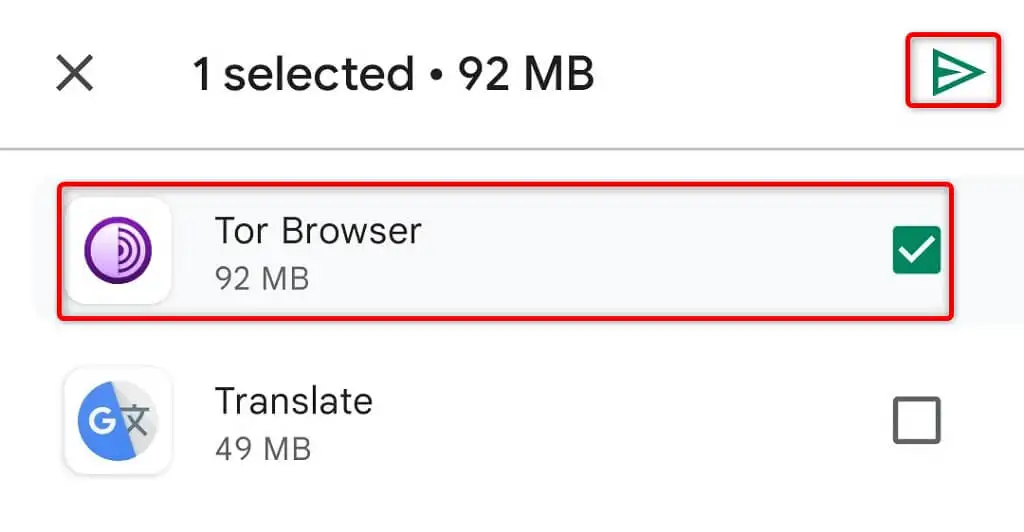
- Na telefonie odbiorcy przejdź do Sklepu Play > [Ikona profilu] > Zarządzaj aplikacjami i urządzeniem, a następnie kliknij Odbierz obok Udostępnij aplikacje .
- Wybierz telefon odbiorcy na telefonie nadawcy.
- Dopasuj kod parowania w obu telefonach i dotknij Odbierz na telefonie odbiorcy.
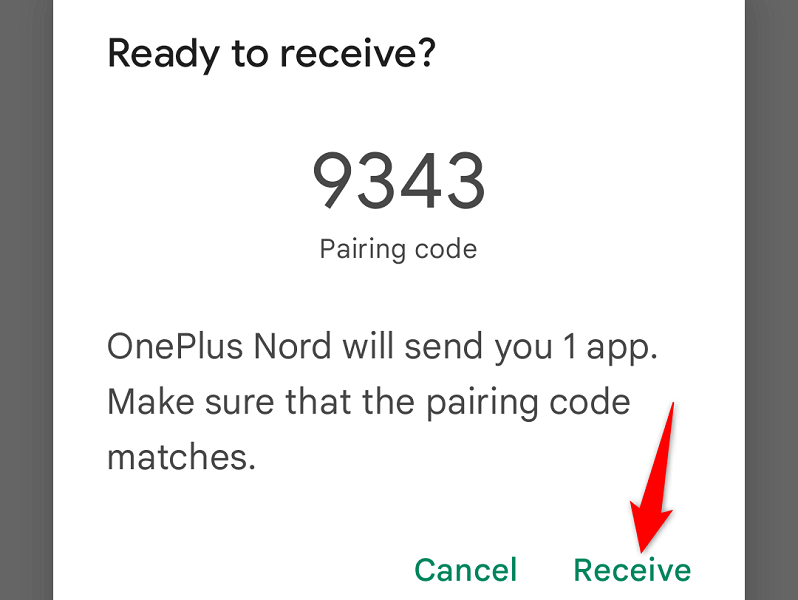
- Dotknij opcji Zainstaluj na telefonie odbiorcy, aby zainstalować otrzymaną aplikację.
- Możesz odłączyć oba telefony, dotykając Rozłącz w prawym górnym rogu dowolnego telefonu.
- Nowo zainstalowaną aplikację znajdziesz na ekranie głównym telefonu.
Użyj Bluetooth do wysyłania aplikacji z jednego urządzenia z Androidem na drugie
Jeśli Twoje smartfony nie obsługują funkcji Udostępnianie w pobliżu, możesz użyć tradycyjnej metody udostępniania Bluetooth do przesyłania plików, w tym aplikacji. Zasadniczo wysyłasz swoje aplikacje z jednego telefonu do drugiego za pomocą technologii Bluetooth.

Do wysyłania aplikacji będziesz używać bezpłatnej aplikacji Files by Google na telefonie. Odbiorca nie musi mieć tej aplikacji na swoim telefonie.
Krok 1: Wyślij aplikację na Androida przez Bluetooth
- Włącz Bluetooth w telefonach nadawcy i odbiorcy, przeciągając w dół od górnej części ekranu telefonu i wybierając Bluetooth .
- Zainstaluj bezpłatną aplikację Files by Google na telefonie nadawcy, jeśli jeszcze jej nie masz.
- Uruchom Files by Google i przejdź do sekcji Aplikacje .
- Wybierz trzy kropki obok aplikacji, którą chcesz udostępnić, i dotknij Udostępnij .
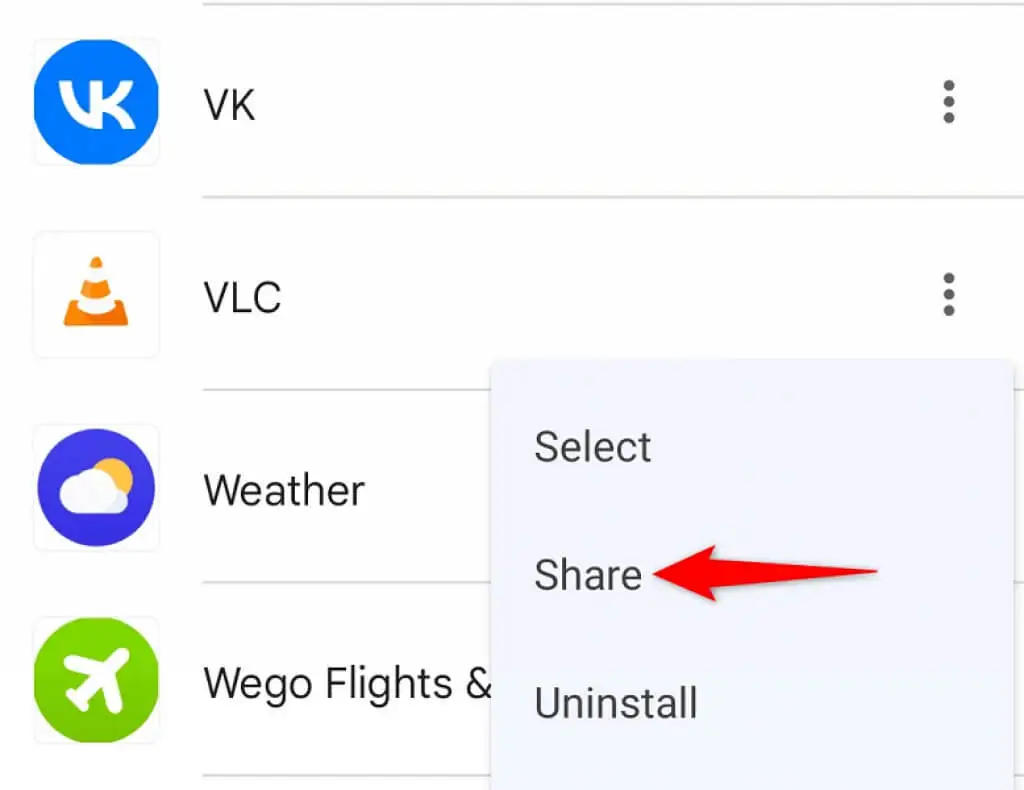
- Wybierz Bluetooth w menu udostępniania.
- Wybierz telefon odbiorcy z listy urządzeń Bluetooth.
- Dotknij Akceptuj na telefonie odbiorcy, aby zaakceptować przeniesienie aplikacji.
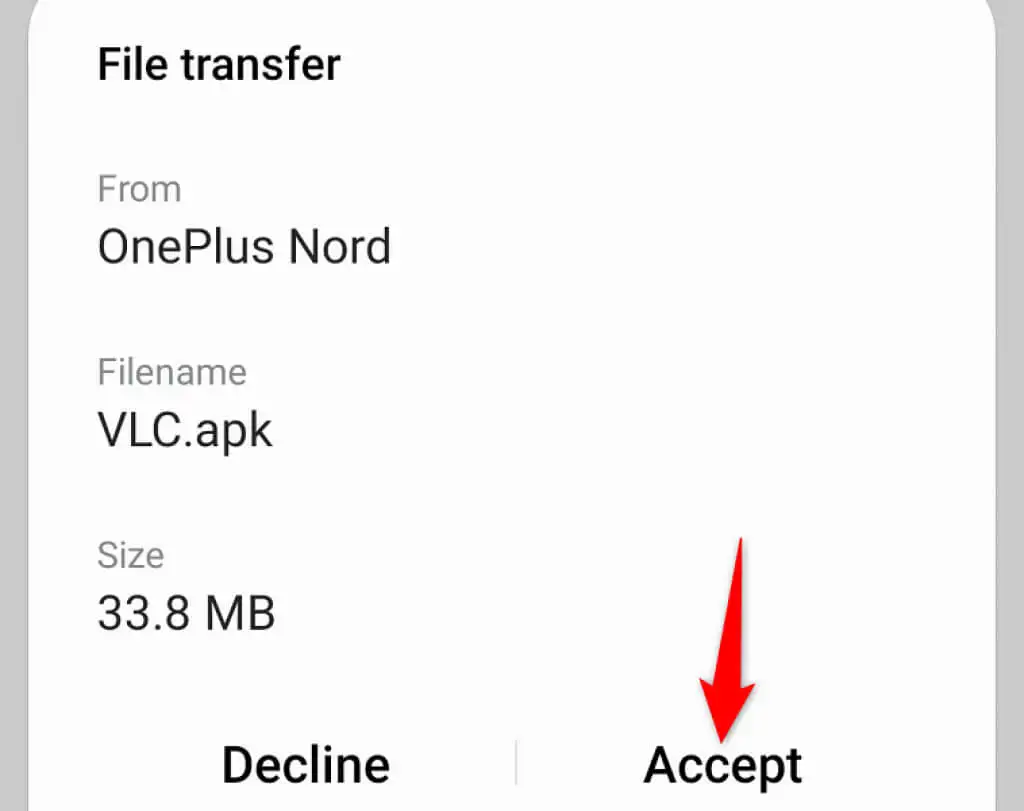
Krok 2: Zainstaluj otrzymaną aplikację na telefonie z Androidem
Telefon odbiorcy odbiera aplikację na Androida jako plik APK. Ponieważ ta aplikacja nie pochodzi ze Sklepu Play, musisz włączyć ładowanie boczne na telefonie odbiorcy, aby zainstalować aplikację.
- Otwórz Ustawienia i przejdź do Aplikacje i powiadomienia > Specjalny dostęp do aplikacji > Zainstaluj nieznane aplikacje .
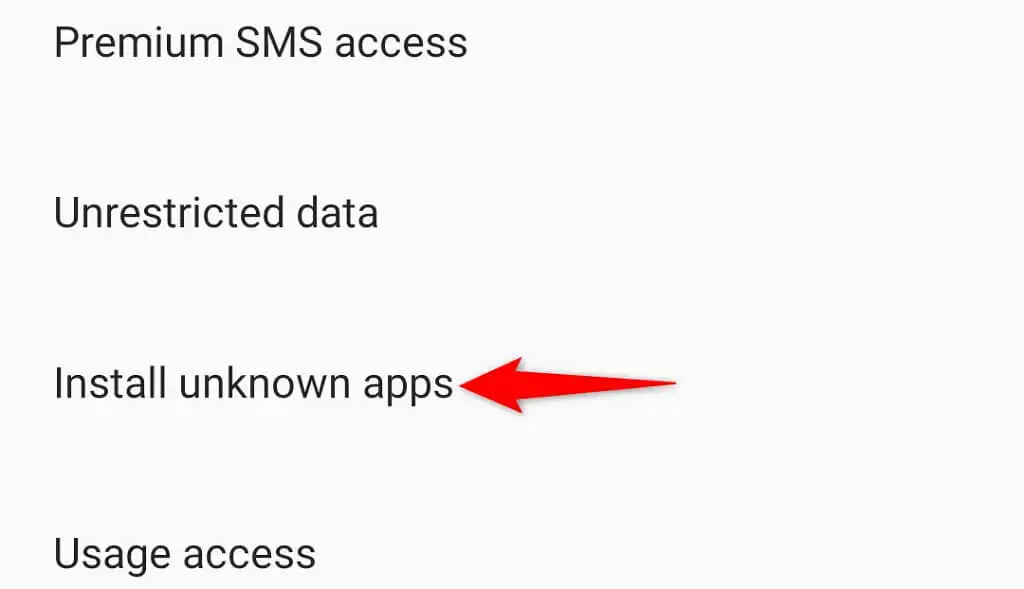
- Wybierz menedżera plików, którego będziesz używać, aby uzyskać dostęp do otrzymanej aplikacji.
- Włącz opcję Zezwalaj z tego źródła , a następnie zamknij Ustawienia .
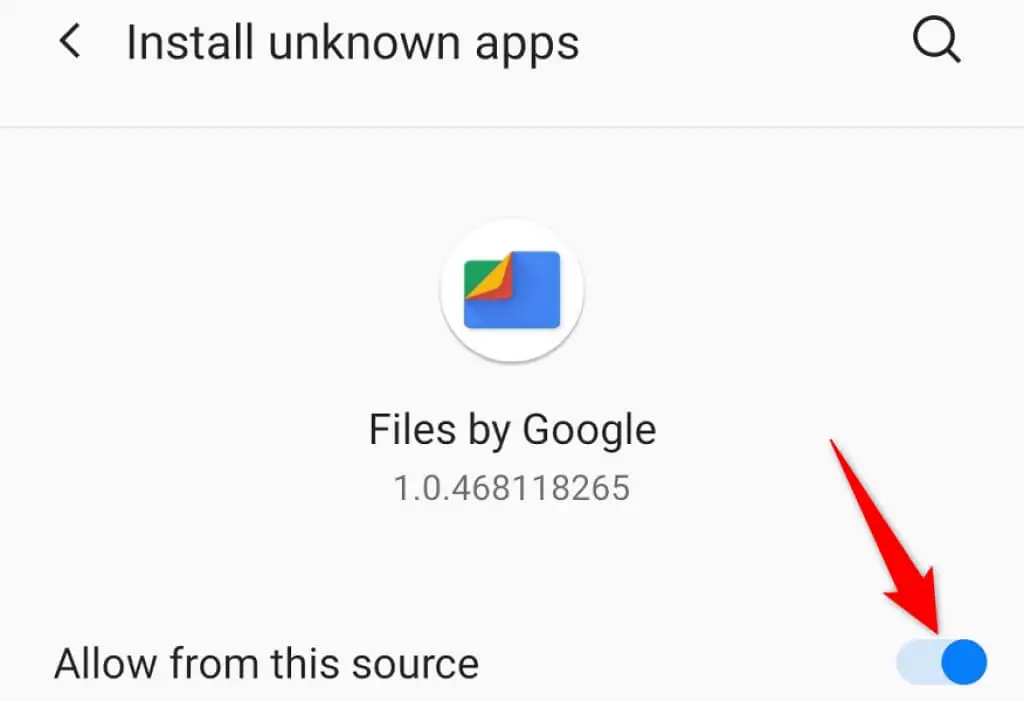
- Otwórz menedżera plików wybrany powyżej i stuknij otrzymany plik aplikacji.
- Twoja aplikacja zostanie zainstalowana i będziesz mógł z niej korzystać na swoim urządzeniu.
Udostępnij link do aplikacji na Androida w sklepie Google Play
Trzecim sposobem udostępniania aplikacji na Androida jest udostępnianie odbiornikowi linków ze Sklepu Play do aplikacji. Odbiornik może następnie dotknąć tych linków i ręcznie pobrać aplikacje ze sklepu Google Play.
Ta metoda wymaga dłuższego czasu udostępniania aplikacji, ponieważ odbiornik musi pobrać każdą aplikację ze Sklepu Play.
- Otwórz Sklep Google Play na swoim telefonie.
- Znajdź i wybierz aplikację do udostępnienia.
- Stuknij trzy kropki w prawym górnym rogu i wybierz Udostępnij .
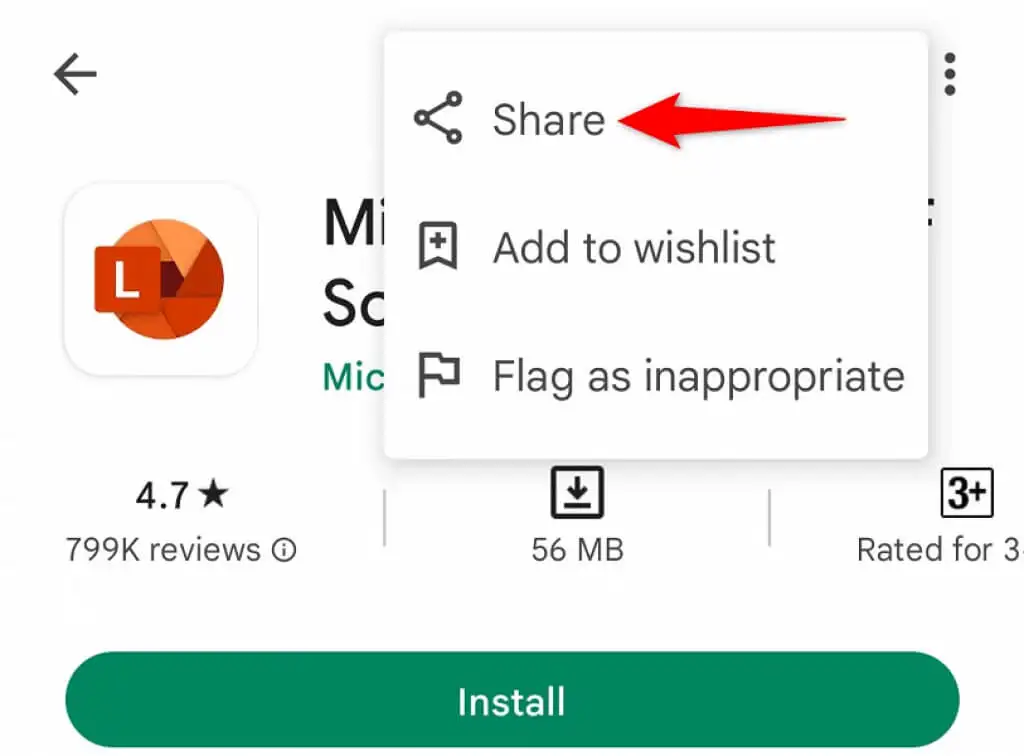
- Skopiuj link do wybranej aplikacji, klikając Kopiuj . Możesz teraz udostępnić to łącze za pośrednictwem aplikacji do obsługi wiadomości błyskawicznych, wiadomości e-mail lub w dowolny inny sposób.
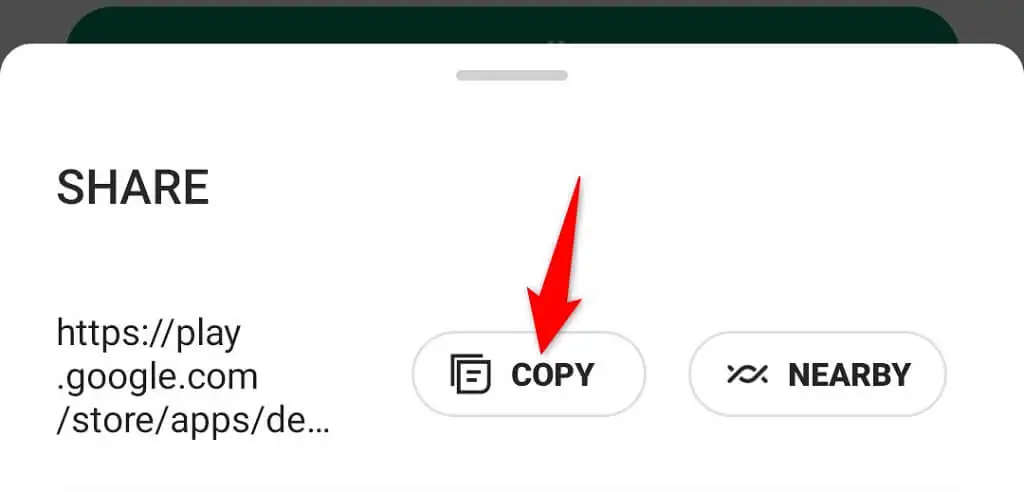
- Możesz bezpośrednio udostępnić link do swojej aplikacji, korzystając z opcji aplikacji wyświetlanych na ekranie.
- Odbiorca musi po prostu kliknąć przesłany przez Ciebie link, a link przekieruje go do Sklepu Google Play, aby pobrać Twoją aplikację.
Udostępnianie aplikacji na urządzeniach z Androidem jest prostsze niż myślisz
Jeśli Twój znajomy kiedykolwiek będzie chciał mieć aplikację z Twojego telefonu z Androidem, teraz wiesz, jak udostępnić zainstalowane aplikacje. W zależności od tego, gdzie znajduje się odbiornik, możesz użyć jednej z wielu opisanych powyżej metod, aby umożliwić im korzystanie z tych samych aplikacji, których używasz w telefonie. Miłego udostępniania!
